Команды#
Окно Команды (Teams) используется для управления командами. Команда объединяет в себе множество пользователей и используется для разграничения доступа к существующим ресурсам. Для создания команд и управления ими необходимо перейти в соответствующий раздел с помощью панели навигации: ().
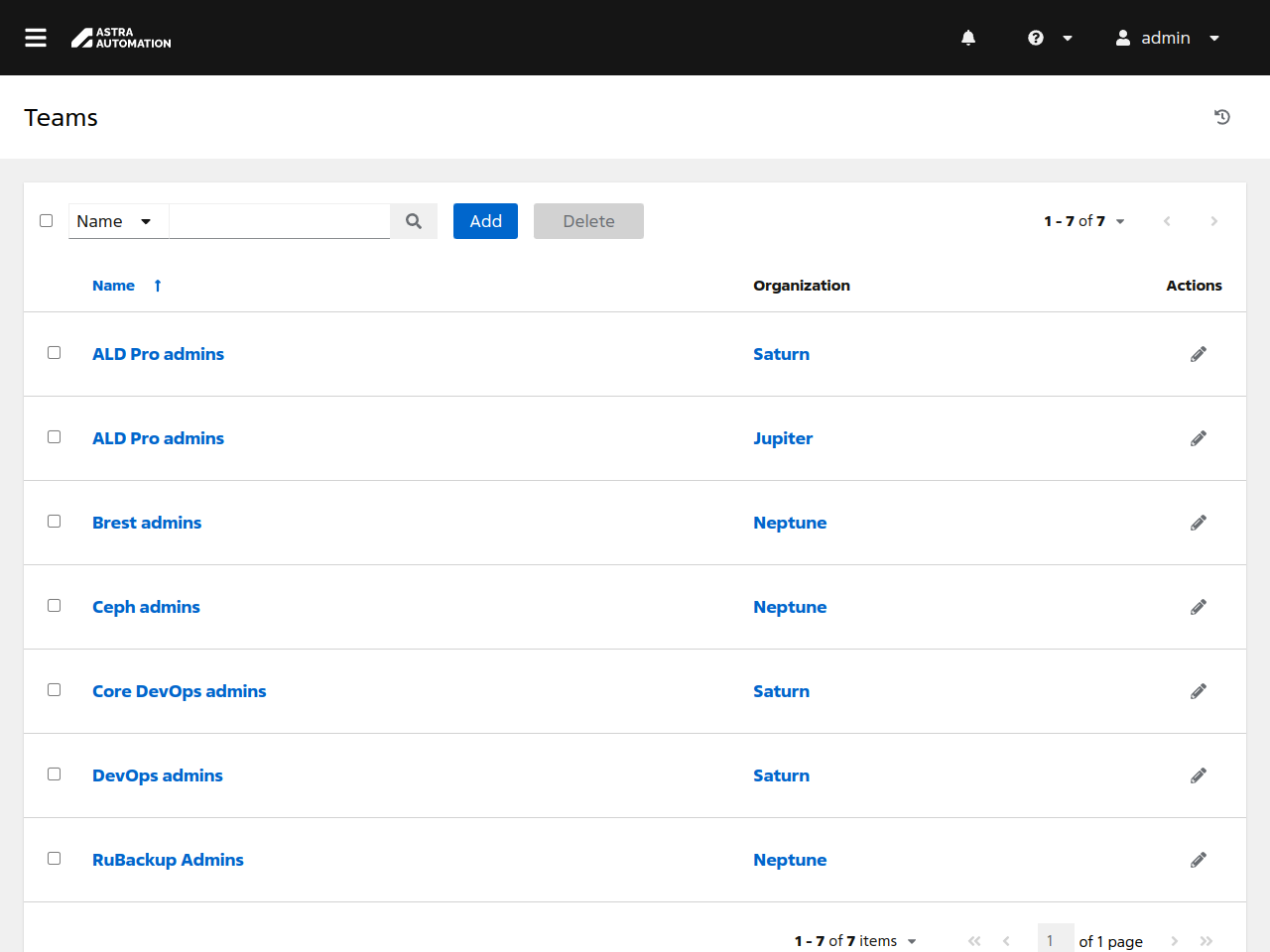
Таблица команд состоит из следующих колонок:
флаги для выбора нескольких записей;
Название (Name);
Организация (Organization) – название организации, которой принадлежит команда;
Действия (Actions) – кнопка перехода в окно редактирования свойств команды.
Просмотр#
Для получения подробных сведений о команде нажмите на ссылку с ее названием в таблице команд.
Окно сведений о команде состоит из следующих вкладок:
Подробности (Details) – общие сведения о команде;
Доступ (Access) – список пользователей и назначенных им ролей.
Роли (Roles) – список командных ролей. Указанные здесь роли автоматически назначаются всем участникам команды.
Создание#
Для создания команды выполните следующие действия:
В окне Команды (Teams) нажмите кнопку Добавить (Add).
Заполните форму Создать новую команду (Create New Team):
Название (Name) – укажите название команды.
Особенности заполнения поля:
Название команды должно быть уникальным на уровне организации.
Название команды не может состоять из одних пробельных символов (пробелы, табуляции и так далее).
Допускается использование символов кириллицы и специальных символов.
Описание (Description) – укажите дополнительные сведения о команде, например, контакты ответственных лиц или назначение команды.
Организация (Organization) – выберите организацию, которой принадлежит команда.
Нажмите кнопку Сохранить (Save).
Удаление#
Предупреждение
При удалении команды ее участники теряют предоставленные командой привилегии.
Чтобы удалить команду, выполните следующие действия:
В таблице команд нажмите на ссылку с названием удаляемой команды.
Во вкладке Подробности (Details) нажмите кнопку Удалить (Delete).
Подтвердите удаление
Настройка доступа#
Во вкладке Доступ (Access) выводится список пользователей и назначенных им ролей. Нажатие на ссылку с именем пользователя приводит к переходу в окно просмотра сведений о пользователе.
Назначение ролей отдельным пользователям#
Чтобы назначить отдельным пользователям роль на уровне команды, выполните следующие действия:
Во вкладке Доступ (Access) нажмите кнопку Добавить (Add).
Выберите тип объектов Пользователи (Users) и нажмите кнопку Продолжить (Next).
Выберите пользователей, которым хотите назначить роли, и нажмите кнопку Продолжить (Next).
Выберите роли, которые хотите назначить выбранным на предыдущем шаге пользователям.
Нажмите кнопку Сохранить (Save).
Назначение командных ролей#
Чтобы предоставить участникам команды доступ к существующим ресурсам, выполните следующие действия:
Во вкладке Роли (Roles) нажмите кнопку Добавить (Add).
Выберите тип объектов и нажмите кнопку Продолжить (Next).
Выберите экземпляры ресурсов и нажмите кнопку Продолжить (Next).
Выберите роли и нажмите кнопку Сохранить (Save).
Отзыв ролей#
Чтобы отозвать пользовательскую или командую роль, выполните следующие действия:
Во вкладке Доступ (Access) или Роли (Roles) соответственно нажмите кнопку × рядом с названием отзываемой роли.
Подтвердите отзыв.
Примечание
Роли «Системный администратор» (System Administrator) и «Системный аудитор» (System Auditor) нельзя отозвать через настройку доступа на уровне команды, однако, можно изменить тип пользователя.
